Web認印で印影作成
白舟書体がフリーで提供している電子印鑑作成ツール「Web認印」で、PDFや電子印鑑にも使える認印を作成して、電子印鑑eight判の陰影として読込、押印する。
留意:
eight判でも陰影を作成できますが、「Web認印」で作成した陰影は、格段の差です。シャチハタにもフォントを提供している株式会社白舟書体が提供しているフォントにつき見栄えが全く違います。
Web認印の起動
http://www.hakusyu.com/webmtm/
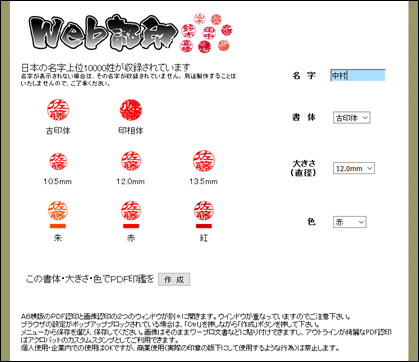
苗字の入力
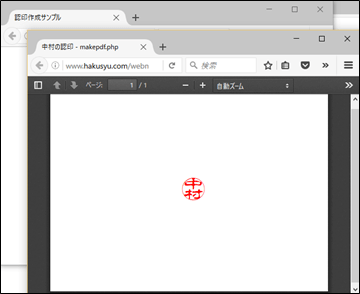
印影をダウンロード
上の画面を綴じて、下の画面で陰影をダウンロード
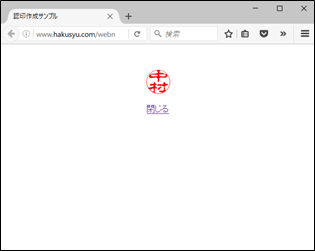
印影の保存
陰影の上で、右クリック
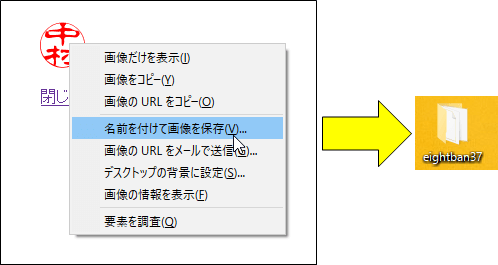
ファイル名の変更
陰影ファイルを見て、誰の陰影かわかる様にファイル名を変更します。
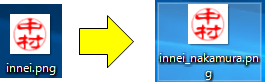
eight判で印影の読み込み
eightban.exeの起動
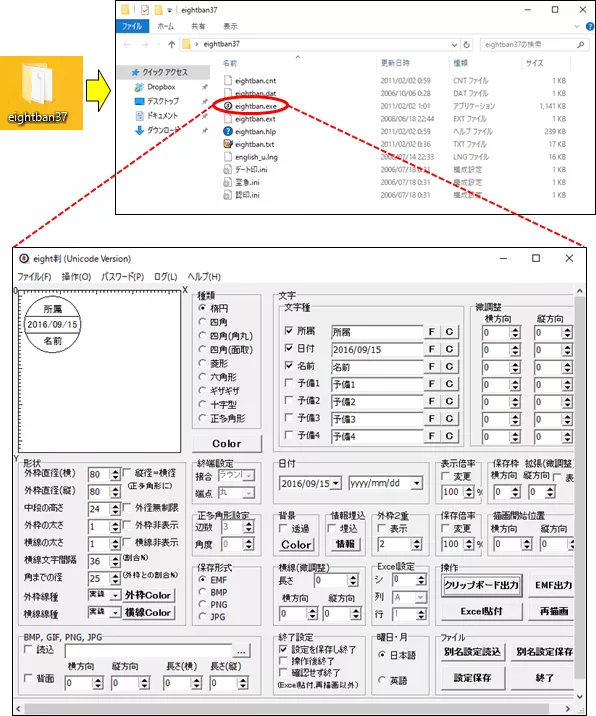
Web認印で作成した印影の読み込み
読込のレ点をチェック
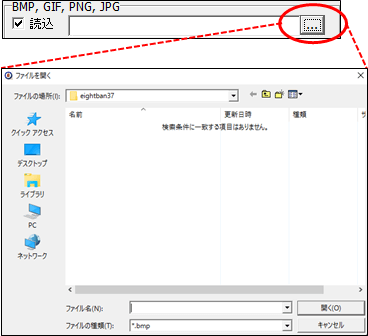
ファイルの種類(T)の選択
①pngで検索
pngで検索すると、innei-nakamura.pngが表示されますので、選択します。
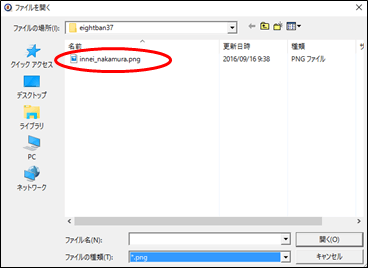
②読み込み欄へのURLの取り込み

印影の読み込み
①画面の表示
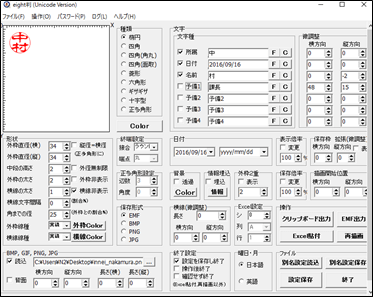
注意:読込で、C:¥Users¥N2¥Desktop¥eightban37¥innei_nakamura.pngとURLが参照されますので、innei_nakamura.pngをより移動させますと、陰影が消えてしまいますので、ご注意ください。
②設定の変更
以前の陰影の設定が残っていたら、変更します。
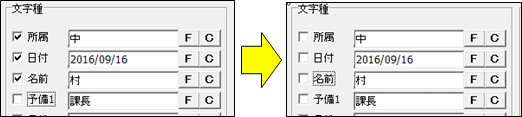
③大きさの変更

eight判のショートカットの作成
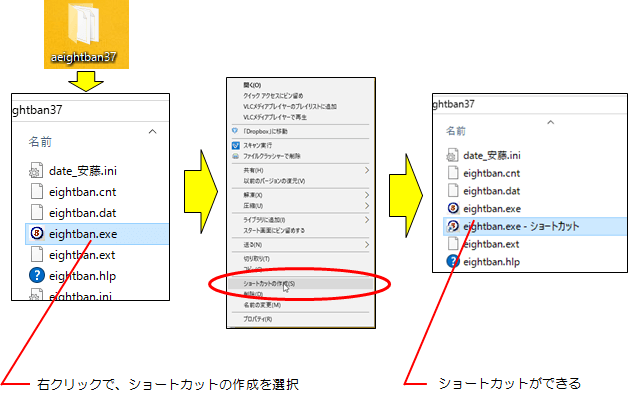
ExcelやWordを使用している際に、印鑑がすぐに使用できるようショートカットを作成しておきます。
留意:
ショートカットのリンク先を指定しておけば、ショートカットのクリックで、印影がクリップボードに書き込まれますので、印影をそのまま貼り付けることができます。
ショートカットのプロパティ変更
プロパティ画面の表示
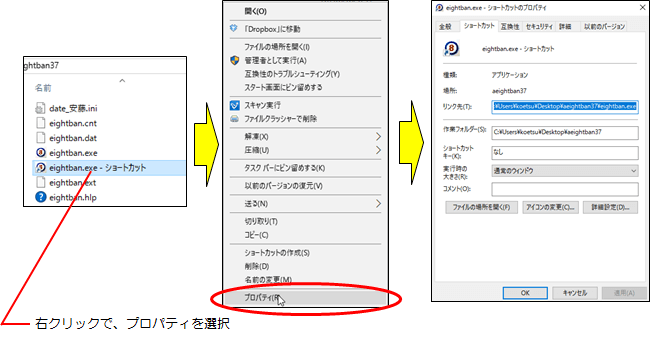
プロパティのリンク先変更
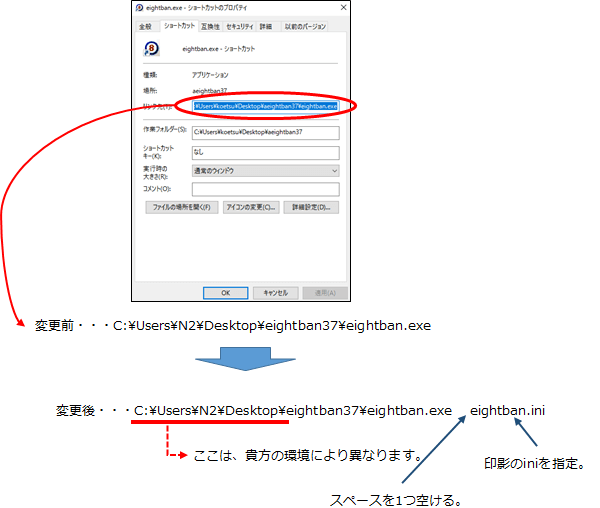
ショートカットの移動
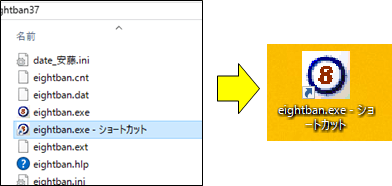
使いやすいように、ショートカットをデスクトップへ出しておきます。
eight判で捺印
ショートカットのWクリック

作成した印影のショートカットをWクリックすることで、印影をクリップボードに書き込みます。
捺印
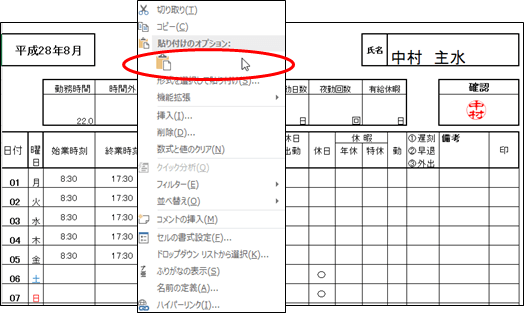
ショートカットをクリックした後、右クリックで、「貼り付け(P)」を選択すると、押印されます。



